[TOC]
定位的简介
需求分析
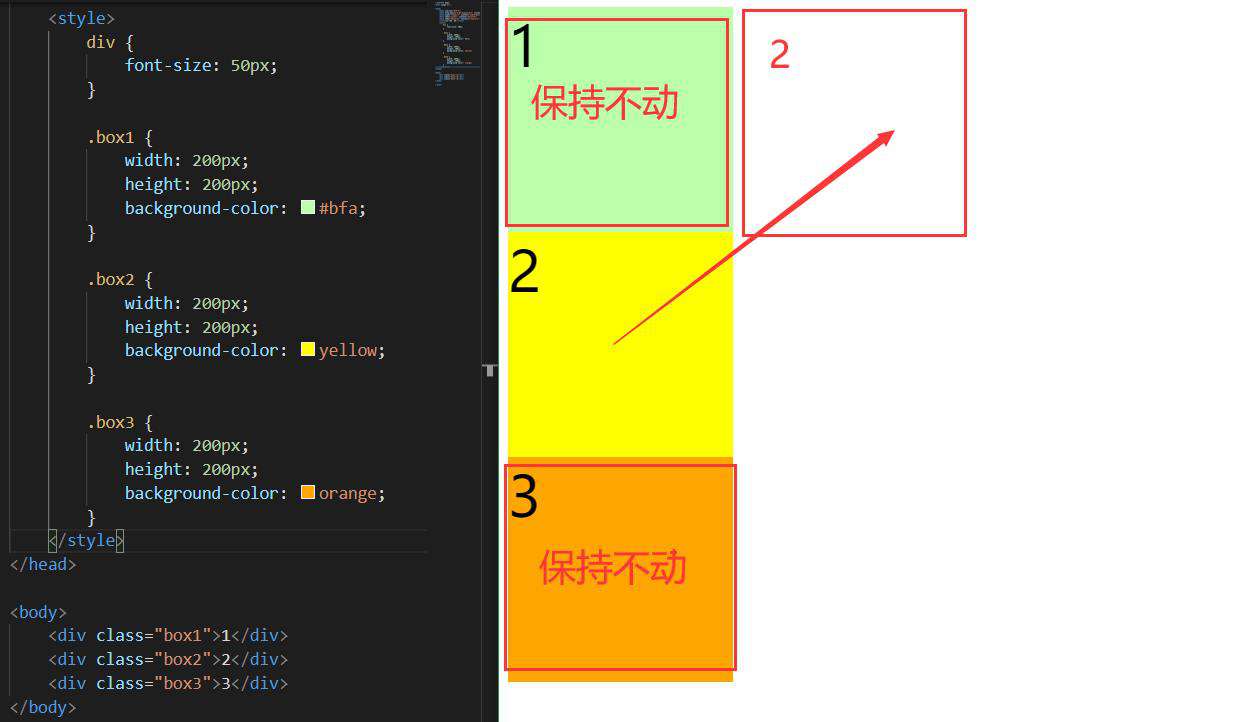
按照我们之前所学知识,可以怎么实现呢?
应该来说不难,很容易实现
.box2 {
width: 200px;
height: 200px;
background-color: yellow;
/* 左外边距、上外边距 */
margin-left: 200px;
margin-top: -200px;
}
.box3 {
width: 200px;
height: 200px;
background-color: orange;
/* 上外边距 */
margin-top: 200px;
}
我们分别给box2和box3添加了外边距之后,就可以达到需求效果
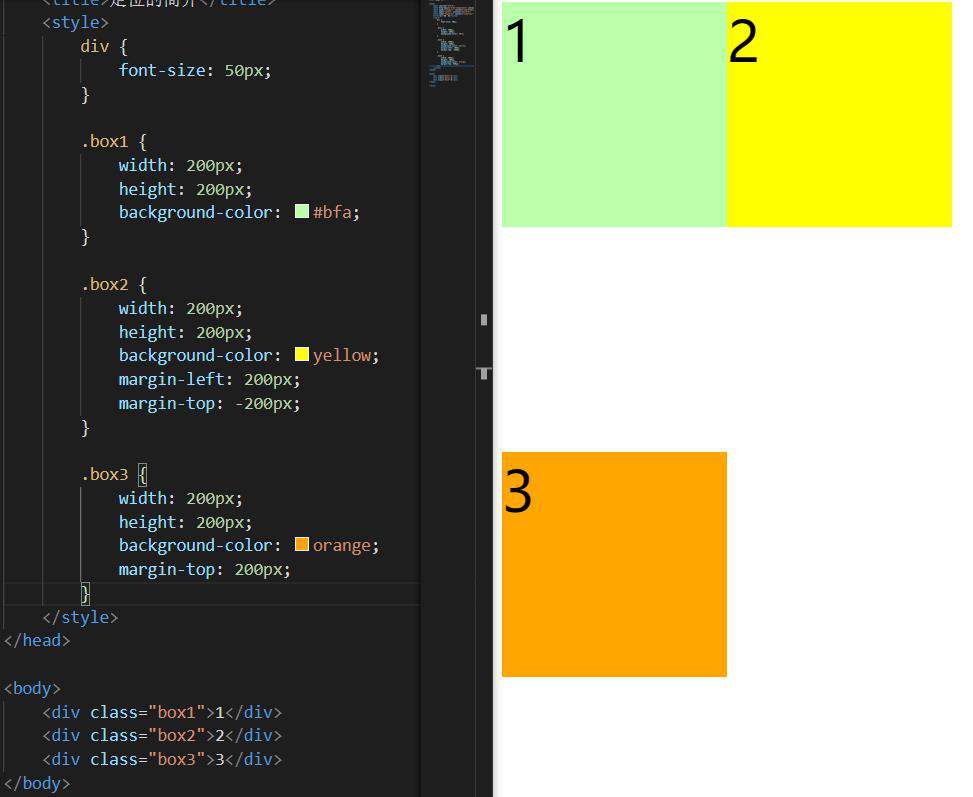
当然也可以使用浮动来解决上述问题,但稍微麻烦一点
不管怎样,问题也是显而易见。我们实际开发中,页面上的元素可能很多,这样改必然是 牵一发而动全身
那么仅仅靠我们之前学习的布局知识,不足以轻松应对这种场景
那么就势必需要一个方便我们处理这种场景的办法,它就是定位
定位(position)
定位是一种更加高级的布局手段
通过定位可以将元素摆放到页面的任意位置
使用position属性来设置定位
| 可选值 | 含义 | static | 不开启定位,元素是静止的,默认值 | relative | 开启元素的绝对定位 | absolute | 开启元素的绝对定位 | fixed | 开启元素的固定定位 | sticky | 开启元素的粘滞定位 |
|---|
1. 相对定位
当元素的position属性值设置为relative时,则开启了元素的相对定位
偏移量(offset)
当元素开启相对定位以后,可以通过偏移量来设置元素的位置
| offset属性 | 含义 | top | 定位元素和定位位置的上边距离 | bottom | 定位元素和定位位置的下边距离 | left | 定位元素和定位位置的左侧距离 | right | 定位元素和定位位置的右侧距离 |
|---|
定位元素垂直方向的位置由top和bottom两个属性控制,通常情况下只会使用其中之一
top值越大,定位元素越靠下bottom值越大,定位元素靠上
定位元素水平方向的位置由left和right两个属性控制,通常情况下只会使用其中之一
left越大,定位元素越靠右right越大,定位元素越靠左
ok,介绍完相对布局,我们的需求是不是变得so easy!
.box2 {
width: 200px;
height: 200px;
background-color: yellow;
/* 开启相对定位 */
position: relative;
top: -200px;
left: 200px;
}
我们给box2设置相对定位,就得到了我们想要的页面效果
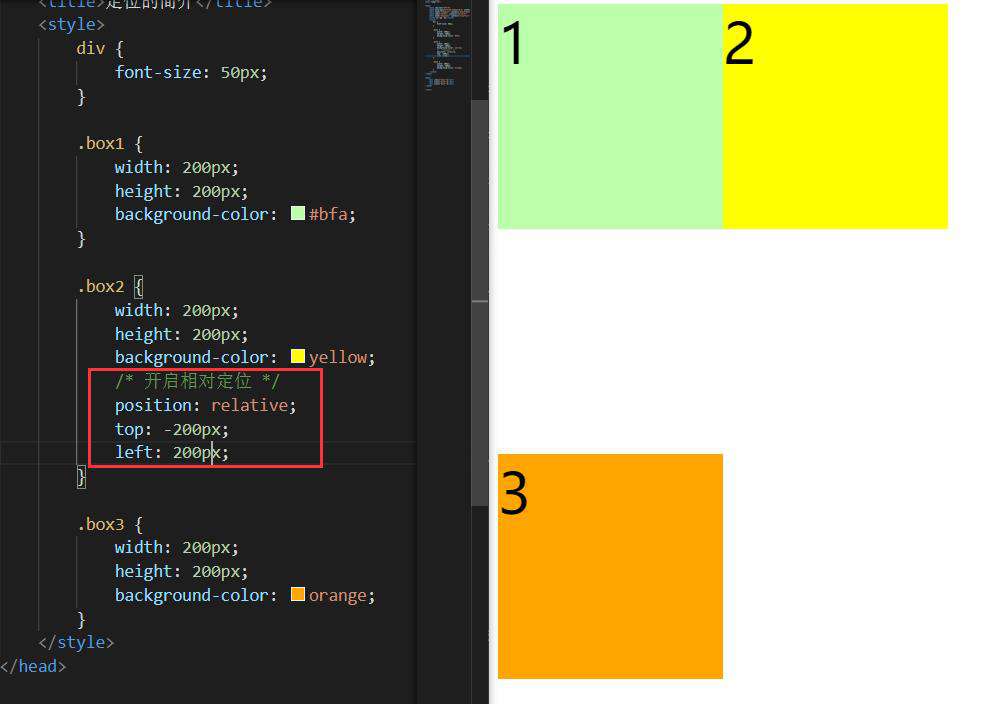
可以看出,使用了相对定位后,只会移动自身的布局位置,而不会对已存在的其他元素产生任何影响
现在我们所举的例子不是很明显,但当页面布局比较复杂,特别是页面元素很多的时候,其优越性就可以大大体现出来
相对定位的特点
-
当元素开启相对定位以后,如果不设置偏移量元素,则元素不会发生任何变化(这里注意,不仅仅是位置)
-
相对定位是参照于元素在文档流中的位置进行定位的(可以理解为相对于自身原始位置)
-
相对定位会提升元素的层级(表现为可以覆盖其他元素)
-
相对定位不会改变元素的性质:块还是块,行内还是行内
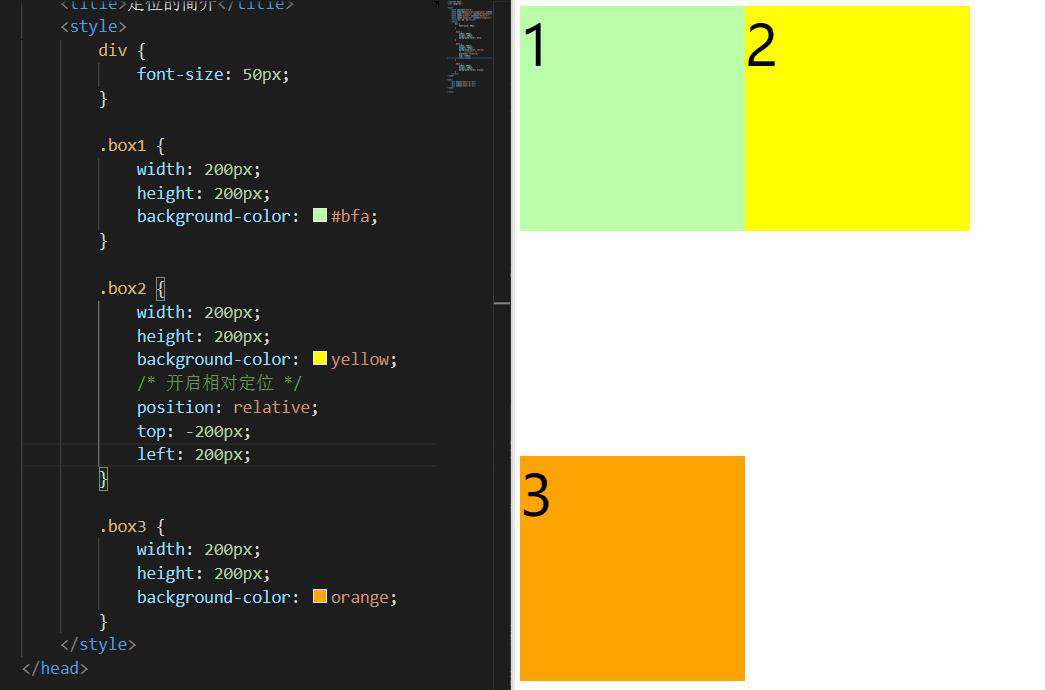
Q1:如果给上述三个div都设置相对定位,那么它们的层级关系会是什么样的呢?或者说谁会被谁覆盖呢?
A:百闻不如一见
,光说不练假把式
,我们直接进行测试验证
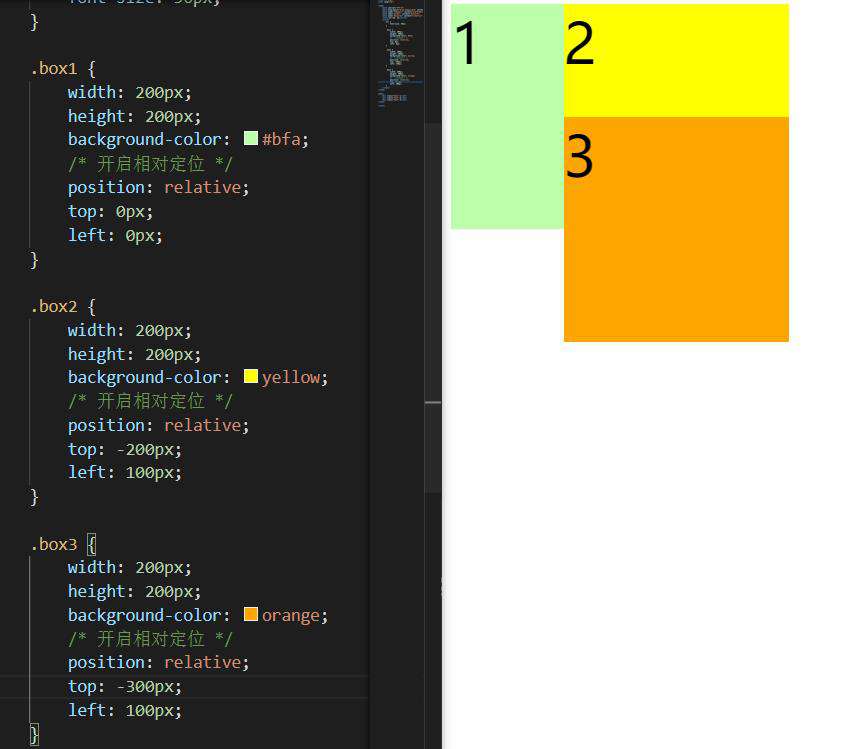
可以看到覆盖关系是:box3 >> box2 >> box1
我们再稍微调整下box3和box2的前后位置
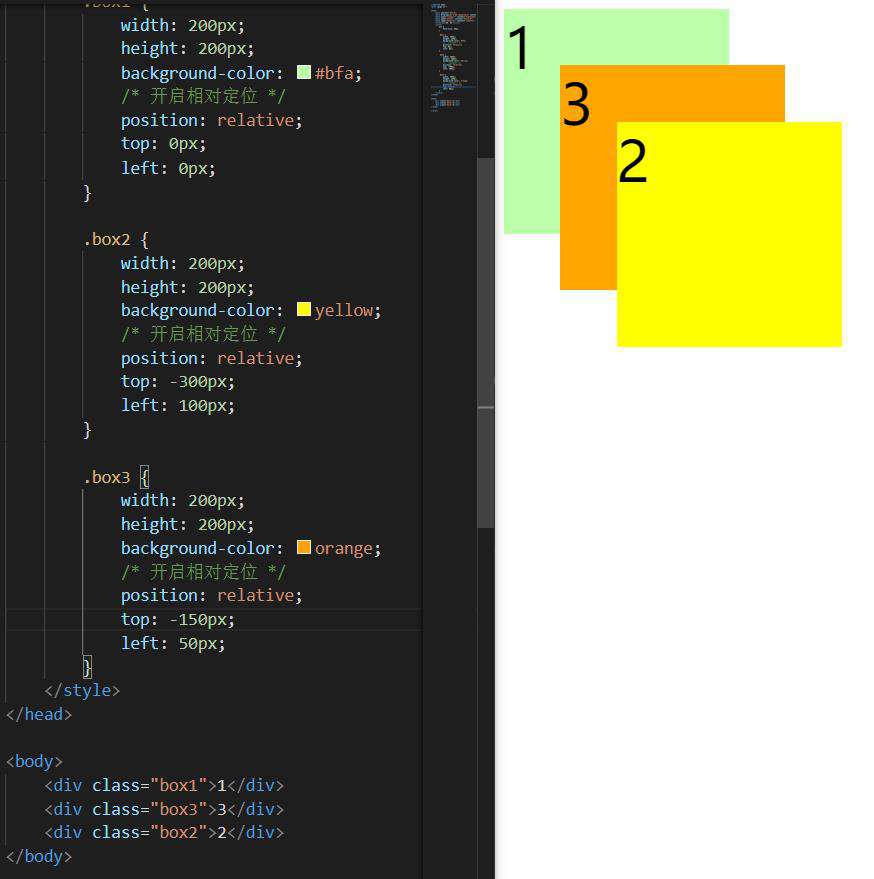
会发现覆盖关系变成了:box2 >> box3 >> box1
可以大概猜测:在页面文档流中,越靠下的元素开启相对定位后,其层级越高 (这里也只是我个人的揣测,待后续学习中验证)(在后续学习中已得到验证:没有设置层级或层级z-index设置相同值时,优先显示靠下的元素)
Q2:相对定位的第三个特点相对定位会提升元素的层级
,是不是就类似于浮动一样脱离了文档流?
A:我们可以对比下,浮动和相对定位的区别
- 参考系不同:浮动的参考系是其父元素;相对定位是相对于自身
- 可移动方向不同:浮动只能左右移动;相对定位是上下左右移动
- 影响不同:浮动会影响页面布局(包括下方元素位置影响和高度塌陷问题);相对定位不对影响页面布局
- 性质不同:浮动会改变元素的性质(不再独占一行,其宽高都会被内容撑开);相对定位不会改变元素的性质
- 文字环绕:浮动不会覆盖文字;相对定位可以覆盖文字(这个可以自行验证,不再赘述)
当然,浮动和相对定位也有其相似之处
- 浮动和相对定位都是移动位置(貌似是废话)
- 浮动和相对定位不会从父元素中移出
可以看出,浮动和相对定位的区别是更多的
最后回答一点:浮动脱离了文档流,不再占据页面位置;相对定位仍然占据页面位置(所以怎么能够叫 脱离文档流
呢?)
Q3:相对定位的第四个特点相对定位不会改变元素的性质:块还是块,行内还是行内
,但是上述例子中元素开启相对定位后好像就不再独占一行了,这个怎么理解?
A:相比于浮动元素的特点,相对定位不会改变元素的性质其实是一个相对不容易理解的问题。但其实也不难,可以把相对定位认为是元素的灵魂出窍
。其位置发生改变以后,布局并没有产生影响,因为它的肉体
(结构)仍然占据着原来的那个位置。只是其灵魂
(内容)发生了移动。
Q4:相对定位的第四个特点中块还是块,行内还是行内
,意味着行内元素也可以使用相对定位是吗?
A:眼见为实,耳听为虚
,直接看示例效果
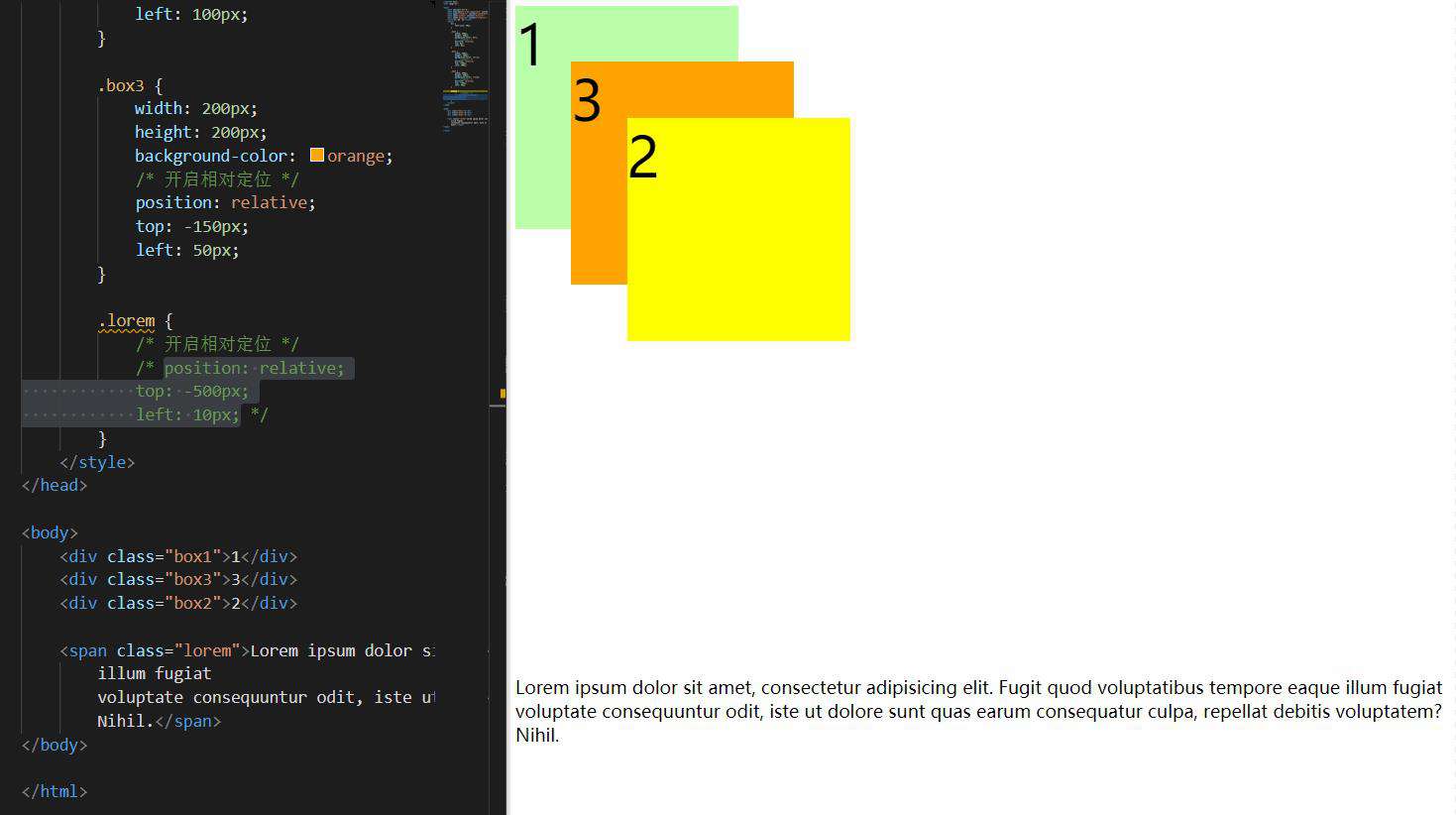
善于思考是好事,但也别忘了自动动手,丰衣足食
。
2. 绝对定位
当元素的position属性值设置为absolute时,则开启了元素的绝对定位
绝对定位的特点
- 开启绝对定位后,如果不设置偏移量,元素的位置不会发生变化
- 开启绝对定位后,元素会从文档流中脱离
- 绝对定位会改变元素的性质:行内变成块,块的宽高被内容撑开(与相对定位相反)
- 绝对定位会使元素提升一个层级
- 绝对定位元素是相对于其包含块进行定位的(与相对定位不同)
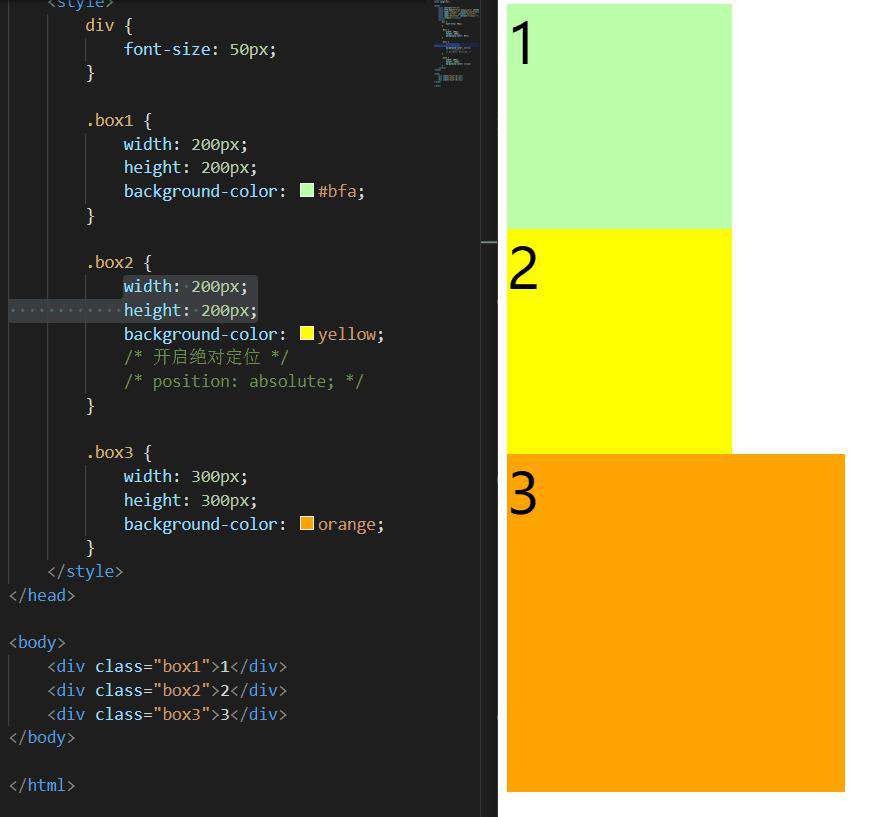
包含块(containing block)
正常情况下:
- 包含块就是离当前元素最近的开启了定位的祖先块元素
- 如果所有的祖先元素都没有开启定位,则
html(根元素、初始包含块)就是它的包含块
<body>
<!-- 如果box1开启定位,则box2的包含块是box1,否则就是body -->
<div class="box1">
<div class="box2"></div>
</div>
<!-- 如果box3开启定位,则em的包含块是box3,否则就是body -->
<div class="box3">
<span>
<em>hello</em>
</span>
</div>
</body>
示例
<div class="box2">2
<div class="box3">3
<div class="box4">4</div>
</div>
</div>
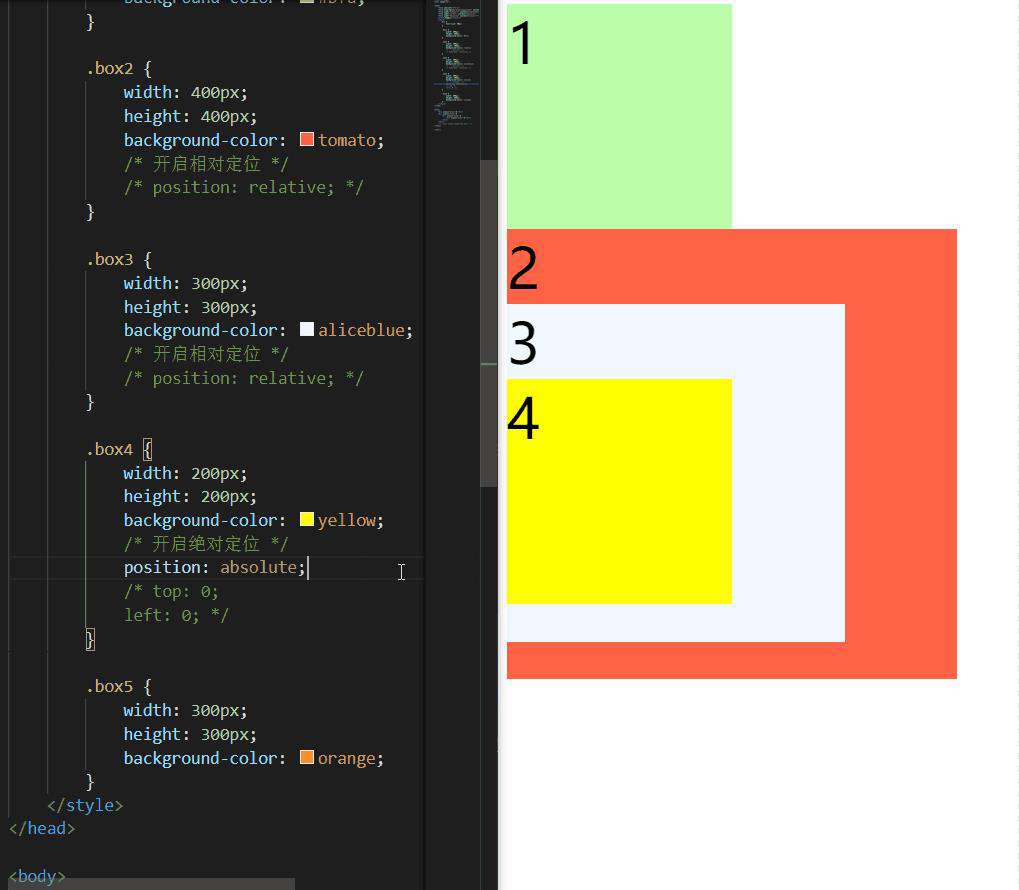
- 不给box2、box3开起定位,box4的包含块是
html - 只给box3开启定位之后,box4的包含块是box3
- 只给box2开启定位之后,box4的包含块是box2
- 给box2、box3都开起定位之后,box4的包含块是box3
注意:这里上述的条件是开启定位,也就是说只要position不是static(默认值),那么就满足了其成为包含块的必要条件
上述示例中,我们给其祖先元素都设置了相对定位。其实改成其他几种定位方式也是可行的,我们可以看下面示例
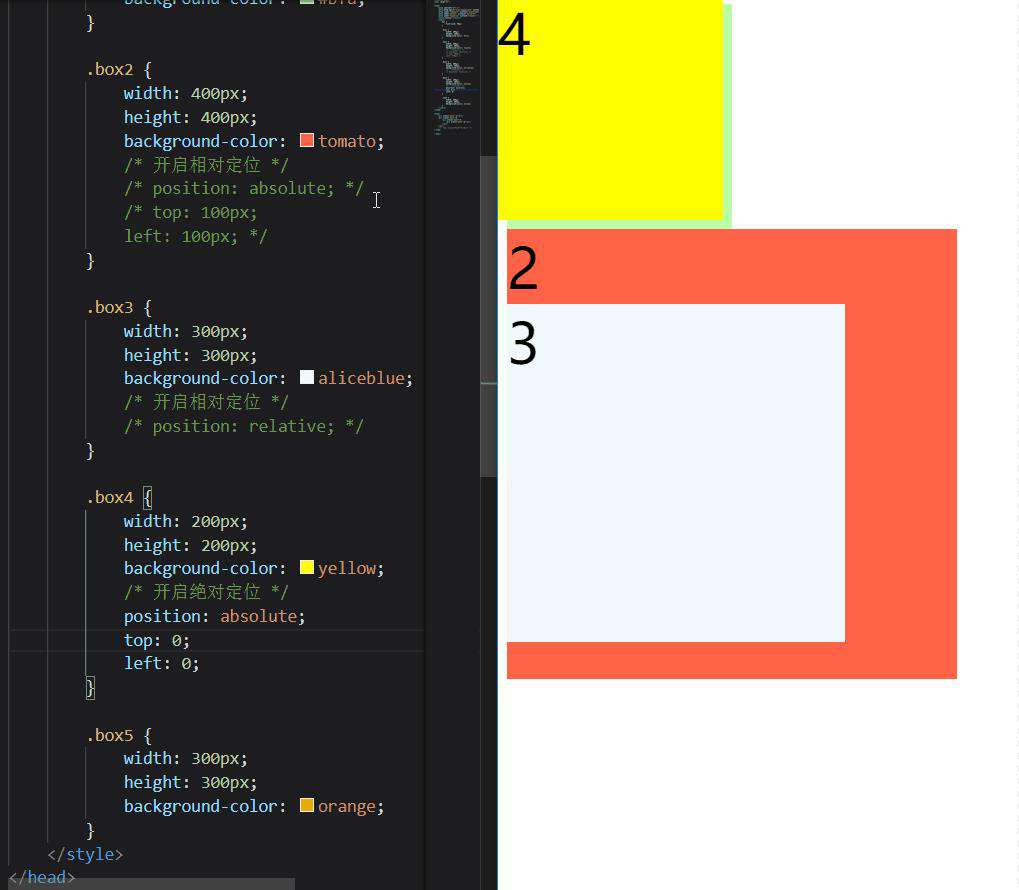
这里就不一一举例了,大家可以对另外几种定位方式进行验证
水平方向的布局
我们之前说过,水平方向的布局等式:
margin-left + border-left + padding-left + width + padding-right + border-right + margin-right = 其父元素的宽度
当使用绝对定位时,需要添加left和right两个值(此时规则和之前一样,只是多添加了两个值)
left + margin-left + border-left + padding-left + width + padding-right + border-right + margin-right + right = 其父元素的宽度
当发生过度约束时
- 如果9个值中没有
auto,则自动调整right值以使等式满足(之前7个值是margin-right) - 如果9个值中有
auto,则自动调整auto的值以使等式满足
可设置auto的值:margin-left/margin-right /width /left /right
因为left和right的值默认是auto,所以如果没有设置left和right,当等式不满足时,则会自动调整这两个值
水平居中
<style>
.box1 {
width: 500px;
height: 500px;
background-color: #bfa;
position: relative;
}
.box2 {
width: 100px;
height: 100px;
background-color: orange;
/* 左右外边距设置为auto */
margin-left: auto;
margin-right: auto;
/* 绝对定位 */
position: absolute;
left: 0;
right: 0;
}
</style>
<div class="box1">
<div class="box2"></div>
</div>
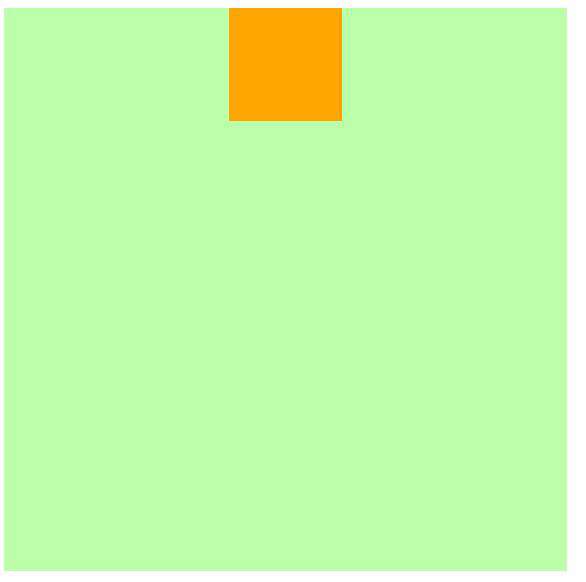
垂直方向的布局
垂直方向布局的等式的也必须要满足
top + margin-top + border-top + padding-top + height + padding-bottom + border-bottom + margin-bottom + top = 其父元素的高度
垂直居中
.box2 {
width: 100px;
height: 100px;
background-color: orange;
/* 左右外边距设置为auto */
margin-top: auto;
margin-bottom: auto;
/* 绝对定位 */
position: absolute;
top: 0;
bottom: 0;
}
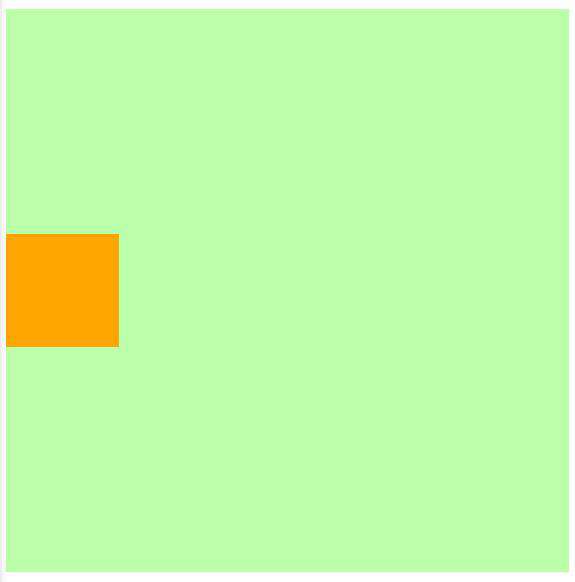
水平垂直居中
目前,我们可以根据绝对定位进行元素的水平垂直双方向居中,所以这个方法只是其中之一
.box2 {
width: 100px;
height: 100px;
background-color: orange;
/* 左右外边距设置为auto */
margin: auto;
/* 绝对定位 */
position: absolute;
top: 0;
bottom: 0;
left: 0;
right: 0;
}
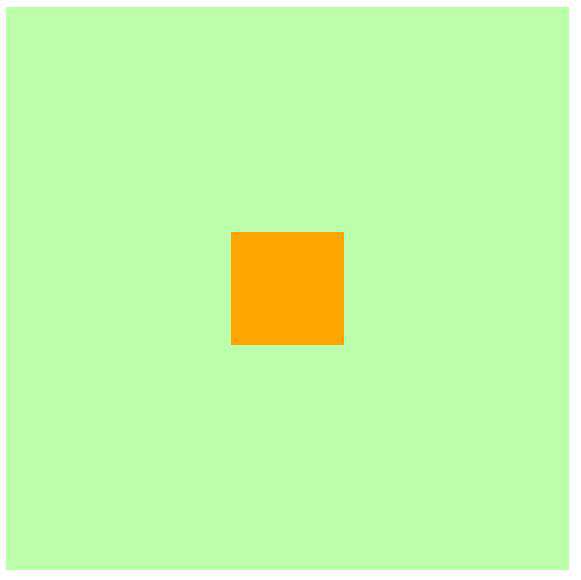
小结
- 水平布局等式:
left + margin-left + border-left + padding-left + width + padding-right + border-right + margin-right + right = 其父元素的宽度 - 垂直布局等式:
top + margin-top + border-top + padding-top + height + padding-bottom + border-bottom + margin-bottom + top = 其父元素的高度 - 上述等式的过度约束规则与《06-盒模型》中介绍的规则基本一致
- 只是在没有
auto时,会自动调整top/bottom/left/right
3. 固定定位
将元素的position属性设置为fixed,则开启了元素的固定定位
固定定位的特点
固定定位也是一种绝对定位,所以固定定位的大部分特点都和绝对定位一样
唯一不同的是,固定定位永远参照于浏览器的视口(viewport,可视窗口)进行定位,不会随网页的滚动条滚动
示例
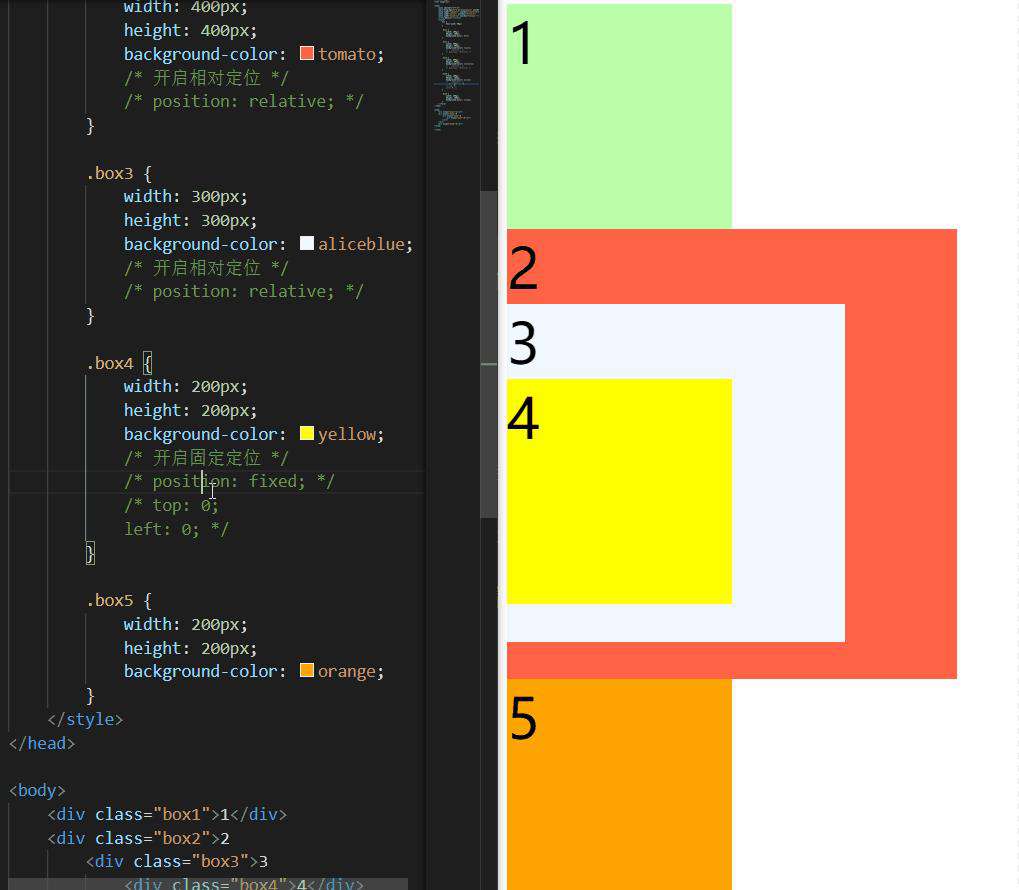
我们再给body设置一个较大的高度,让浏览器滚动起来,看下效果

会发现,box4并没有因为滚动而发生未知的变化,这也验证了上述知识,同时也应该明白了视口
的概念
我们再对比下绝对定位
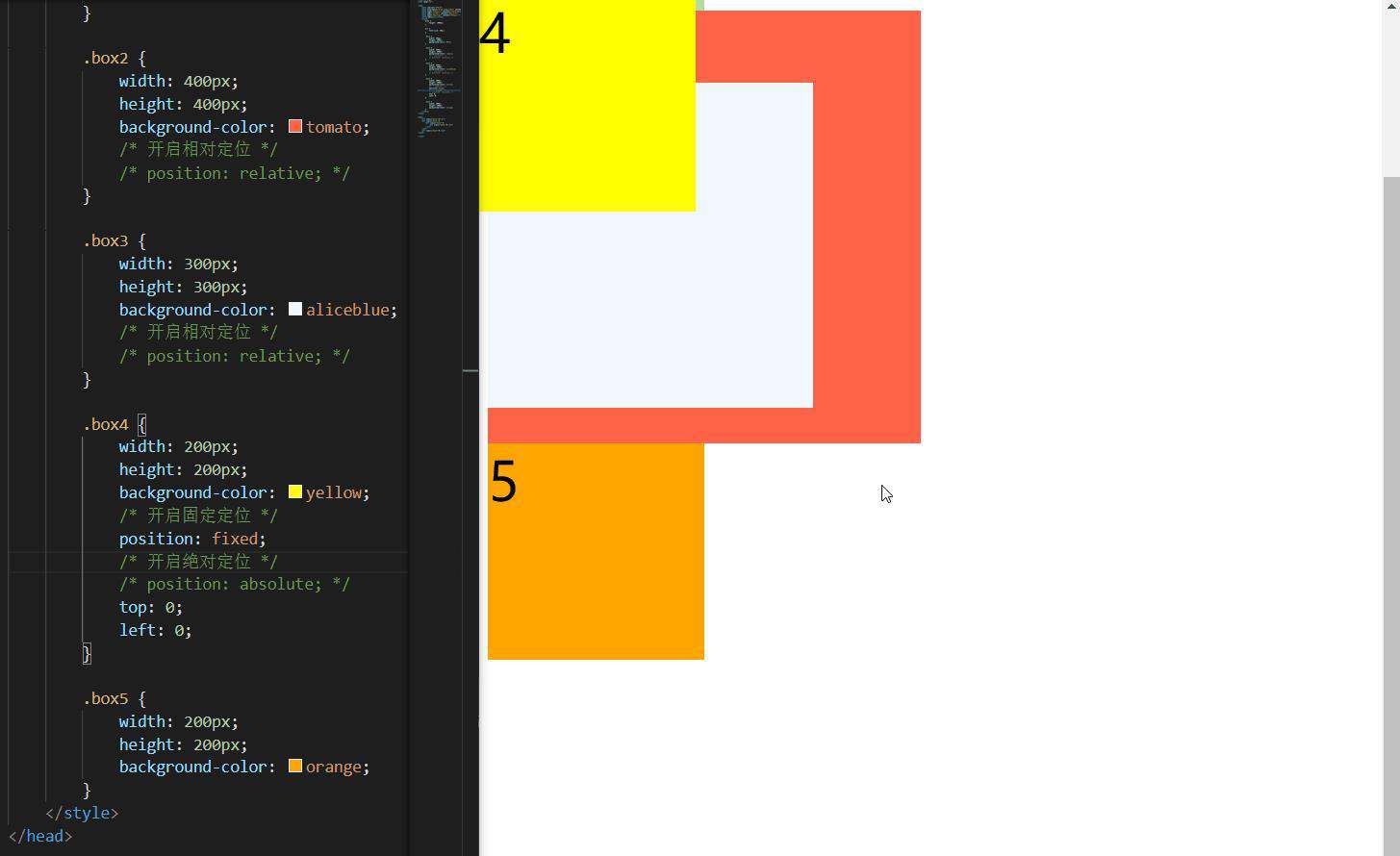
相信到这里,大家应该又进一步地理解了固定定位与绝对定位的区别
因为固定定位跟绝对定位除了具有上述差别之后,其他的特点跟绝对定位是一样的,所以这里便不再赘述了
4. 粘滞定位
将元素的position属性设置为sticky,则开启了元素的固定定位
这次,我们换个方式,直接来看粘滞定位的效果
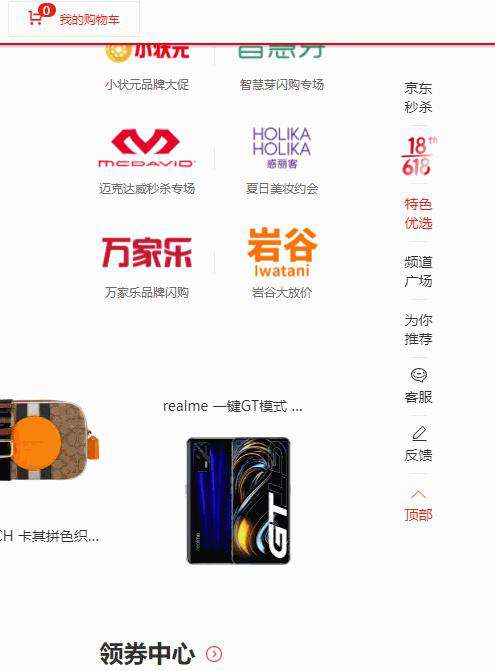
大家可以看到,右侧边栏部分在一定的情况下是固定的,滚动到上方一定位置开始发生变动
我们先带着这个疑问,打开Zeal官方手册,找到position中sticky的相关描述
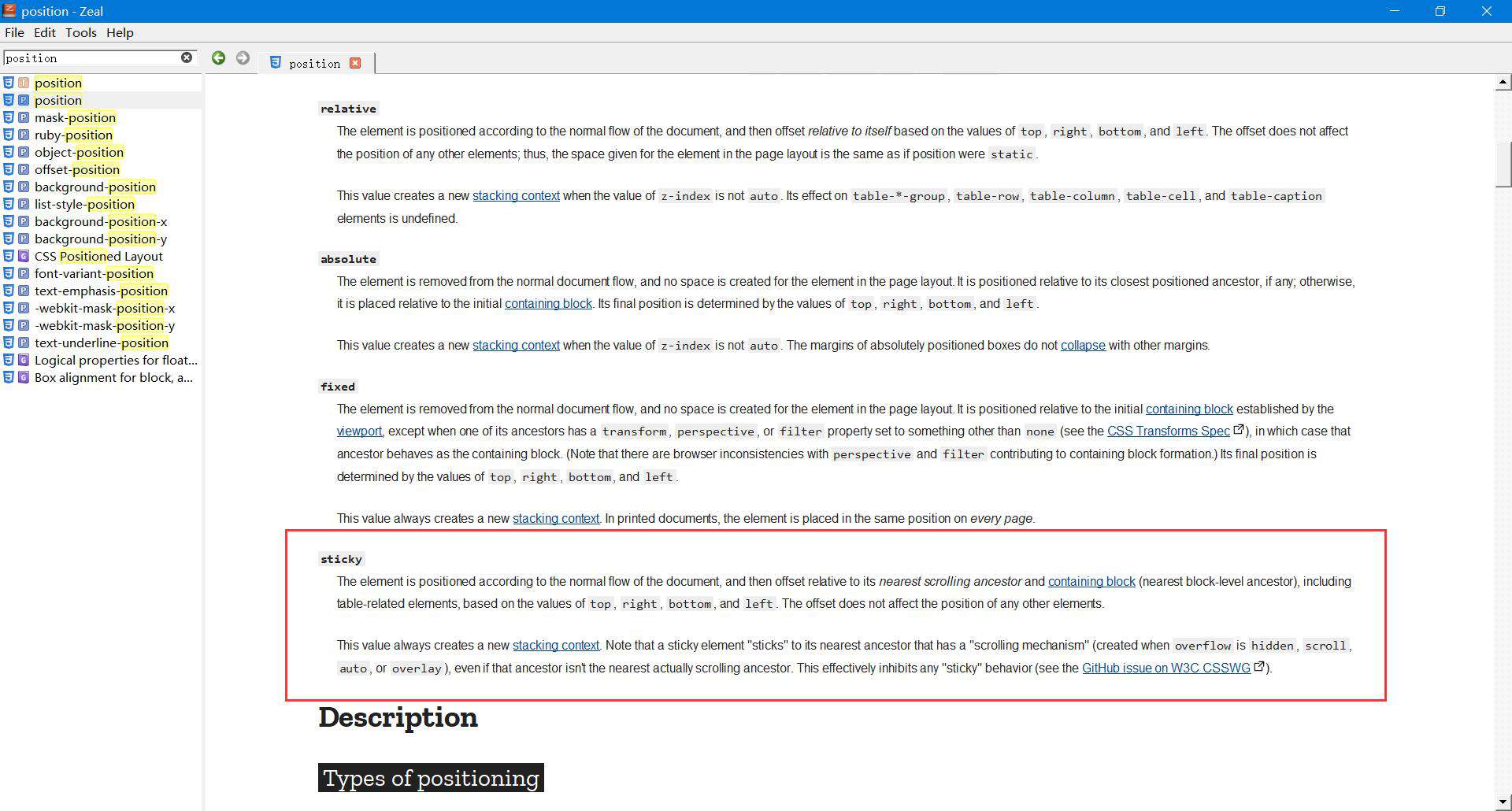
不要慌,这里大概翻译一下(我这里稍微进行了下省略精简和整理总结)
- 该元素是根据文档流进行定位的,即相对于包含块进行偏移
- 偏移量不会影响任何其他元素的位置
- 粘性元素总是“粘”到其最近的具有“滚动机制”的祖先元素(当
overflow为hidden、scroll、auto、overlay时创建),即使该祖先不是最近的实际滚动祖先
这里可能最后一点比较难理解,别着急,我们接着往下看
示例
我们拿之前的w3cschool顶部导航栏进行下魔改
/* 设置一个高度 */
body {
height: 3000px;
}
.menu {
width: 1211px;
height: 48px;
background-color: #E8E7E3;
margin: 100px auto;
/* 开启粘滞定位 */
position: sticky;
top: 10px;
}

因为在视频中老师并没有对sticky属性做过多的介绍,只是要求我们了解一下,因为在实际开发中,也是结合js去实现的,所以我这里同样也就不再深入带大家一起看了
粘滞定位的特点
- 粘滞定位和相对定位的特点基本一致(视频中说是和相对定位一致,不过我对比了一下,很多特点是不同的,感觉倒是和固定定位更相似,这里存疑)
- 不同的是粘滞定位可以在元素到达某个位置时将其固定
需要注意的是,sticky属性并不兼容IE(PS:不过微软官方已经宣布将在2022年停止对IE的维护,IE将成为历史。虽然我们经常诟病IE,但作为当年浏览器的一霸,在废弃多年后,不知道还会不会有所怀念,毕竟它代表着我们不断逝去的青春)
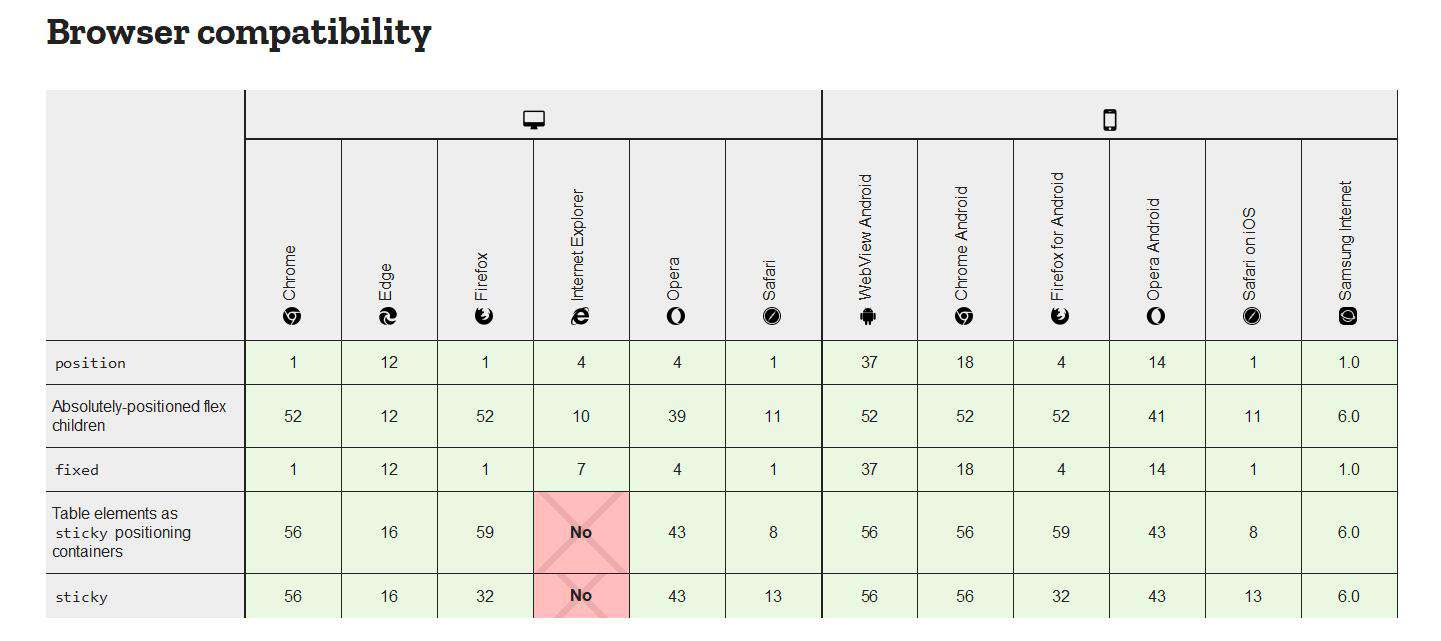
5. 几种定位的对比
我们通过上面的学习,知道position属性有五个可选值
但static是默认值,即不开启定位,所以我们只需要对比4种定位方式即可
| 定位方式 | 是否不设置偏移量,元素不会发生改变 | 是否脱离文档流 | 是否改变元素性质 | 是否提升元素层级 | 参考系 | relative(相对定位) | √ | × | × | √ | 参照于元素在文档流中的位置 | absolute(绝对定位) | × | √ | √ | √ | 参照于其包含块 | fixed(固定定位) | × | √ | √ | √ | 参照于浏览器的视口 | sticky(粘滞定位) | × | √ | √ | √ | 参照于浏览器的视口 |
|---|
6. 补充:元素层级
对于开启了定位元素,可以通过z-index属性来指定元素的层级
z-index需要一个整数作为参数,值越大元素的层级越高,元素的层级越高越优先显示- 如果元素的层级一样,则优先显示靠下的元素
- 祖先的元素的层级再高,也不会盖住后代元素
示例
<style>
div {
font-size: 40px;
}
.box1 {
width: 200px;
height: 200px;
background-color: #bfa;
position: absolute;
top: 0;
left: 0;
}
.box2 {
width: 200px;
height: 200px;
background-color: orange;
position: absolute;
top: 50px;
left: 50px;
}
.box3 {
width: 200px;
height: 200px;
background-color: salmon;
position: absolute;
top: 100px;
left: 100px;
}
.box4 {
width: 100px;
height: 100px;
background-color: skyblue;
position: absolute;
bottom: 0;
left: 0;
}
</style>
<div class="box1">1</div>
<div class="box2">2</div>
<div class="box3">3
<div class="box4">4</div>
</div>
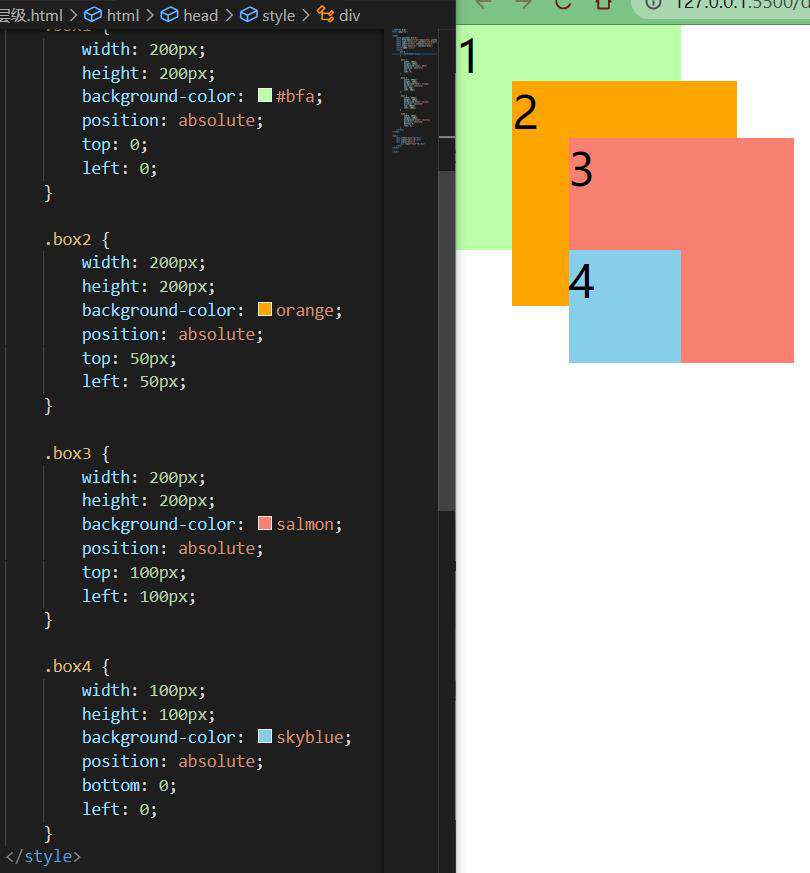
存疑问题
Q:浮动也有层级概念吗?如果有,浮动和定位的层级关系是什么样的?
A:null / none / undefined 调了一下,出现几种现象
- 给
float设置z-index多大都没用,还是会被覆盖 - 默认情况,没有设置
z-index或设置z-index大小≥0时,浮动层级
没有定位的层级高 - 设置
z-index<0时,浮动层级
可以定位的层级高
浮动层级
(不知道有没有这个概念,本身就是存疑问题,现在这种情况看起来应该是没有这个概念了)
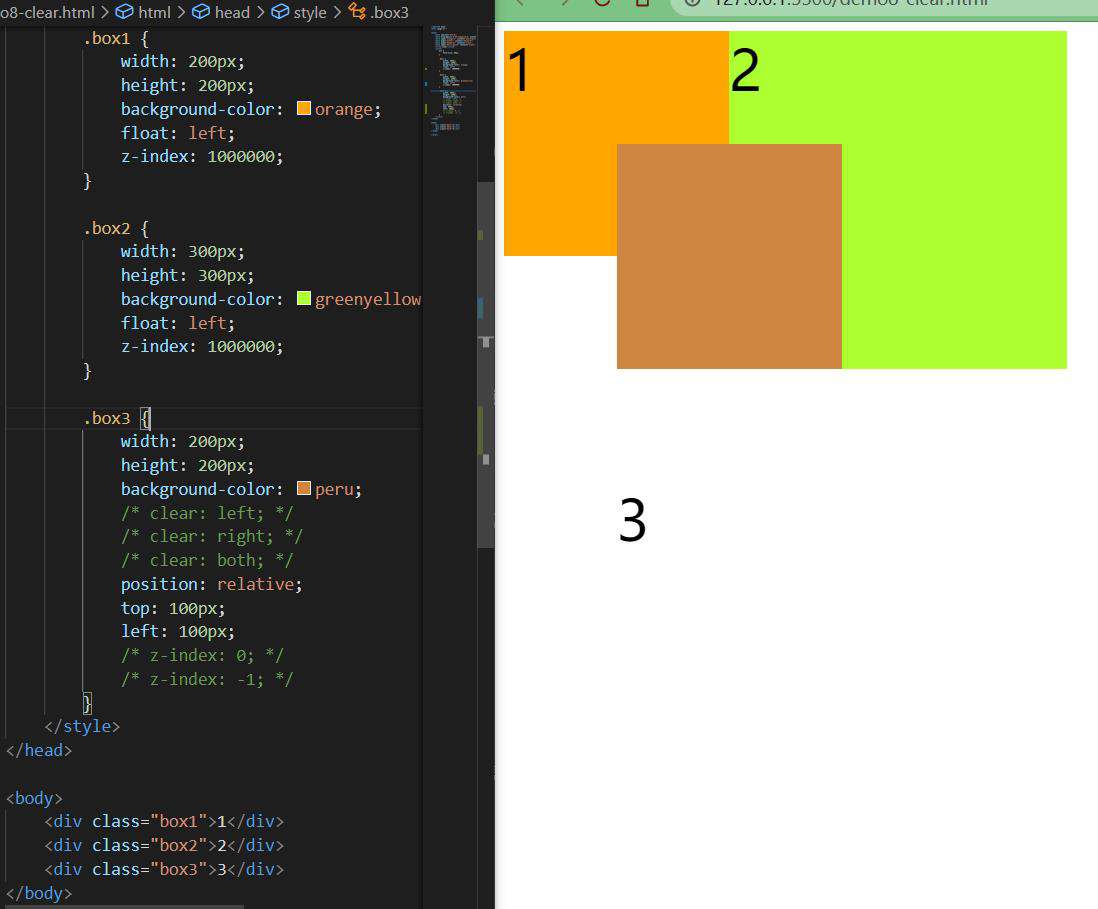
7. 总结
一般情况下,
- 页面的整体结构大多采用浮动、块进行布局
- 页面某些模块结构一般采用定位进行微调
8. 练习:京东轮播图
css代码
/* 整体居中 */
.box {
width: 590px;
height: 470px;
/* 水平垂直双方向居中 */
margin: auto;
position: absolute;
top: 0;
bottom: 0;
left: 0;
right: 0;
}
/* ======轮播图Start====== */
.img_list li {
/* 每个轮播图绝对定位,让其重叠 */
position: absolute;
}
.img_list li:nth-child(1) {
/* 目前还没有学习js,暂时做成静态切换层级 */
z-index: 1;
}
/* 全局图像大小 */
.img_list img {
/* 我这里之所以要设置宽高,是因为下载的图片大小不全是一样大的 */
/* 但是一般情况下,这些图片都会裁剪成统一大小,所以可以不用设置 */
width: 590px;
height: 470px;
}
/* ======轮播图End====== */
/* ======轮播圆Start====== */
.circle_list {
height: 20px;
/* 开启绝对定位 */
position: absolute;
bottom: 20px;
left: 30px;
z-index: 2;
/* 参考京东原网页,整体字体设置样式,这种设置方式还不太懂 */
/* 其实也可以不设置,不过每个轮播圆之间的间距跟原来就不太一样了 */
font-size: 0;
text-align: center;
}
/* 轮播圆细节 */
.circle_list .circle {
/* 这里设置display: inline-block; 也是一样的 */
float: left;
height: 8px;
width: 8px;
background-color: rgba(255, 255, 255, .4);
margin-right: 4px;
/* 画圆,这个按照课程中的画法,按照网页源代码调出来的有点问题 */
background-clip: content-box;
border: 3px transparent solid;
border-radius: 50%;
}
/* 轮播圆悬浮效果 */
.circle_list .circle:hover,
.circle_list .circle:nth-child(1) {
background-color: #fff;
border: 3px rgba(0, 0, 0, .1) solid;
}
/* ======轮播圆End====== */
html代码
<div class="box">
<ul class="img_list">
<li><a href="#"><img src="assets/lbt/1.jpg" ></a></li>
<li><a href="#"><img src="assets/lbt/2.jpg" ></a></li>
<li><a href="#"><img src="assets/lbt/3.jpg" ></a></li>
<li><a href="#"><img src="assets/lbt/4.jpg" ></a></li>
<li><a href="#"><img src="assets/lbt/5.jpg" ></a></li>
<li><a href="#"><img src="assets/lbt/6.jpg" ></a></li>
<li><a href="#"><img src="assets/lbt/7.jpg" ></a></li>
<li><a href="#"><img src="assets/lbt/8.jpg" ></a></li>
</ul>
<!-- 我这里结构并没有完全按照课程中的结构来,但实现效果是一样的 -->
<ul class="circle_list">
<li class="circle"></li>
<li class="circle"></li>
<li class="circle"></li>
<li class="circle"></li>
<li class="circle"></li>
<li class="circle"></li>
<li class="circle"></li>
<li class="circle"></li>
</ul>
</div>
别忘了,引入reset样式
效果
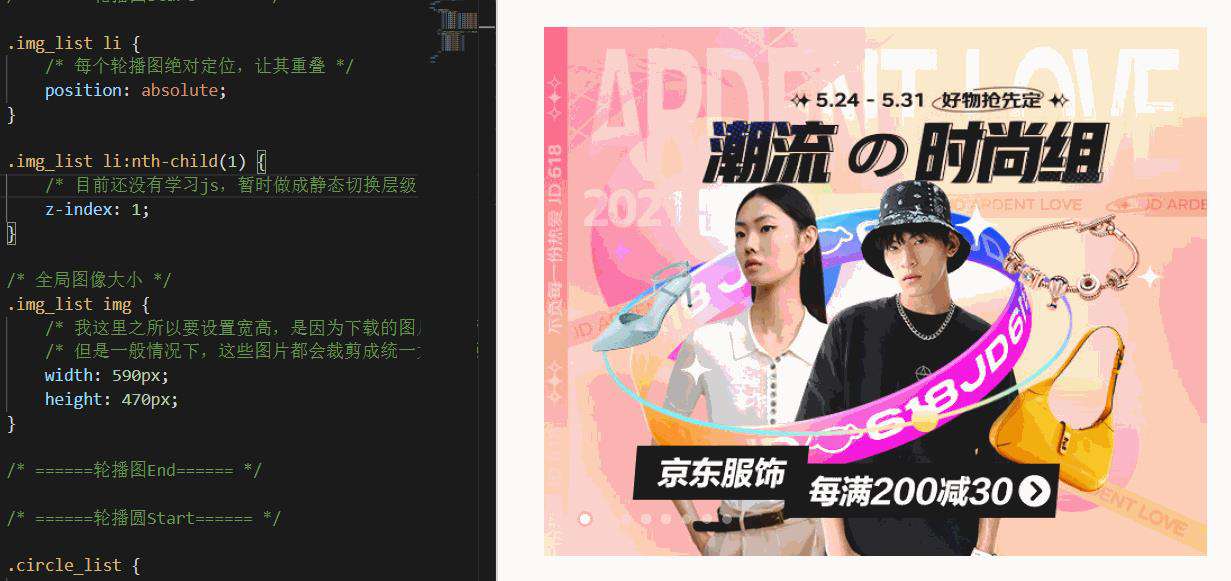
等到后面学习了js,就可以实现自动轮播了,到时候再补充完善
主要运用
- 水平垂直双方向居中(水平垂直方向等式)
absolute开启绝对定位,使其重叠,达到隐藏效果z-index设置层级,实现图片轮播border-radius画圆,transparent边框透明,background-clip:content-box隐藏边框
常见问题FAQ
- 免费下载或者VIP会员专享资源能否直接商用?
- 本站所有资源版权均属于原作者所有,这里所提供资源均只能用于参考学习用,请勿直接商用。若由于商用引起版权纠纷,一切责任均由使用者承担。更多说明请参考 VIP介绍。
- 提示下载完但解压或打开不了?
- 找不到素材资源介绍文章里的示例图片?
- 模板不会安装或需要功能定制以及二次开发?






发表评论
还没有评论,快来抢沙发吧!